|
FASHION
version française

Corry je te remercie de me permettre de traduire tes tutoriels en français.
Ici vous pouvez trouver l'original de ce tutoriel.

Le tutoriel à été réalisé avec CorelX6, mais peut également être exécuté avec les autres versions.
Pour le traduire, j'ai utilisé CorelX2.
Suivant la version utilisée, vous pouvez obtenir des résultats différents.
Depuis la version X4, la fonction Image>Miroir a été remplacée par Image>Renverser horizontalment,
et Image>Renverser avec Image>Renverser verticalemente.
Dans les versions X5 et X6, les fonctions ont été améliorées par la mise à disposition du menu Objets.
Avec la nouvelle version X7, nous avons à nouveau Miroir/Retourner, mais avec nouvelles différences.
Consulter, si vouz voulez, mes notes ici
Certaines dénominations ont changées entre les versions de PSP.
Les plus frequentes dénominations utilisées:

traduction italienne/traduzione italiana ici
Vos versions/le vostre versioni ici

Nécessaire pour réaliser ce tutoriel:
Matériel ici
Pour les tubes merci Annelies.
Le reste du matériel est de Corry.
Modules Externes:
consulter, si nécessaire, ma section de filtre ici
Filters Unlimited 2.0 ici
&<BKG Kaleidoscope> (da importare in Unlimited) ici
Mura's Meister - Perspective Tiling ici
AFS Import - sqborder2 ici
Alien Skin Eye Candy 5 Impact - Perspective Shadow ici
Kiwi's Oelfilter - 3,5Promille ici
Filtres AFS IMPORT et Kiwi peuvent être utilisés seuls ou importés dans Filters Unlimited.
voir comment le faire ici).
Si un filtre est fourni avec cette icône,  on est obligé à l'importer dans Unlimited on est obligé à l'importer dans Unlimited
Animation Shop qui

Si vous voulez utiliser vos propres couleurs, n'hésitez pas à changer le mode et l'opacité des calques
1. Placer en avant plan la couleur #78425d,
et en arrière plan la couleur #edd6e7.
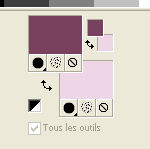
Préparer un dégradé de premier plan/arrière plan, style Linéaire.
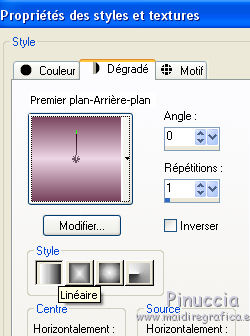
2. Ouvrir une nouvelle image transparente 900 x 600 pixels,
et remplir  du dégradé. du dégradé.
3. Effets>Modules Externes>Filters Unlimited 2.0 - &<Bkg Kaleidoscope> - @Blue Berry Pie.
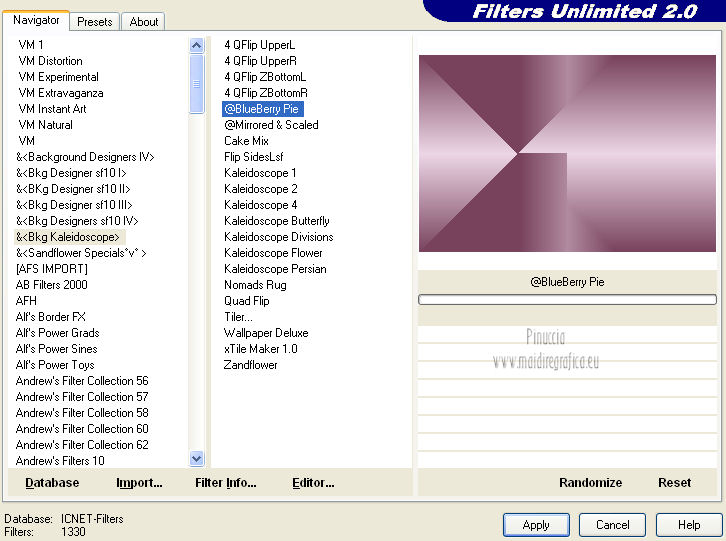
4. Effets>Modules Externes>Kiwi,s Oelfilter - 3,5 Promille.
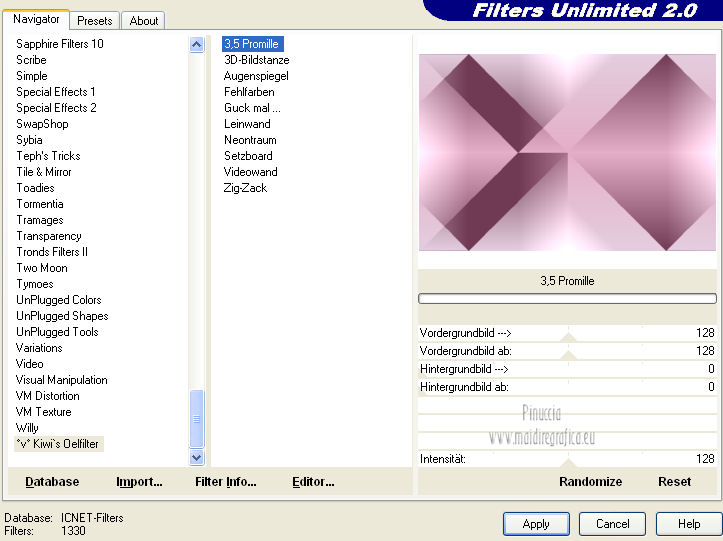
5. Activer l'outil Sélection au lasso  , point à point, , point à point,
et sélectionner le triangle à droite.
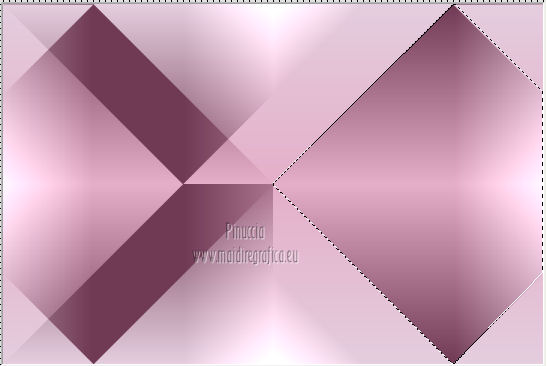
6. Effets>Effets de textures>Textile
les deux couleurs couleur d'avant plan #78425d.

Sélections>Désélectionner.
7. Effets>Modules Externes>Filters Unlimited 2.0 - AFS Import – sqborder 2.
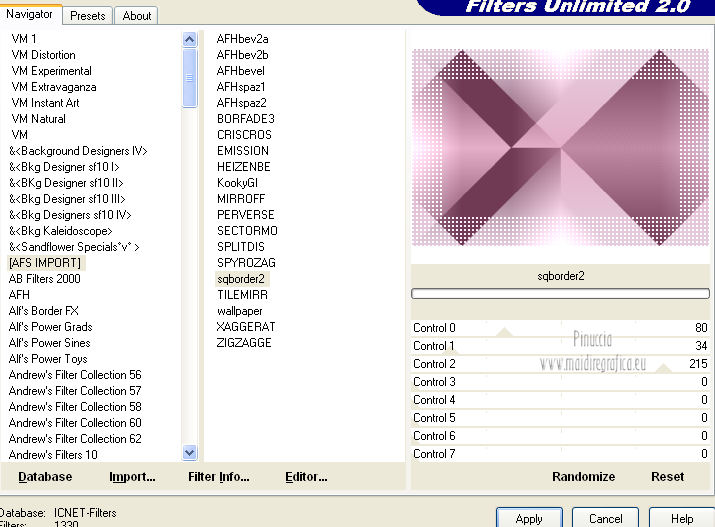
8. Effets>Effets d'image>Mosaïque sans jointures.
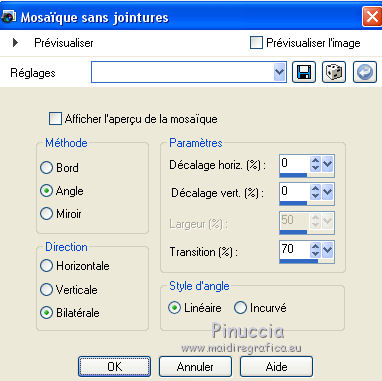
9. Activer l'outil Sélection 
(peu importe le type de sélection, parce que avec la sélection personnalisée vous obtenez toujours un rectangle),
cliquer sur Sélection personnalisée 
et setter ces paramètres.

Sélections>Transformer la sélection en calque.
10. Effets>Modules Externes>Mura's Meister - Perspective Tiling.
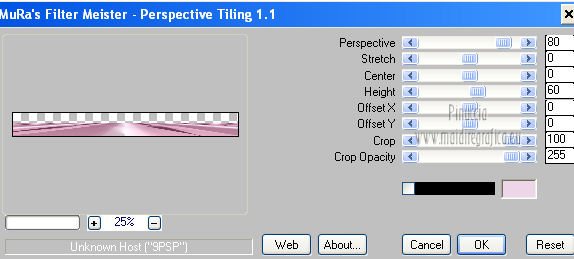
Sélections>Désélectionner tout.
11. Activer le tube "deco tekst les 104" Édition>Copier.
Revenir sur votre travail et Édition>Coller comme nouveau calque.
Déplacer  à droite, à droite,
un peu au dehors des bords.
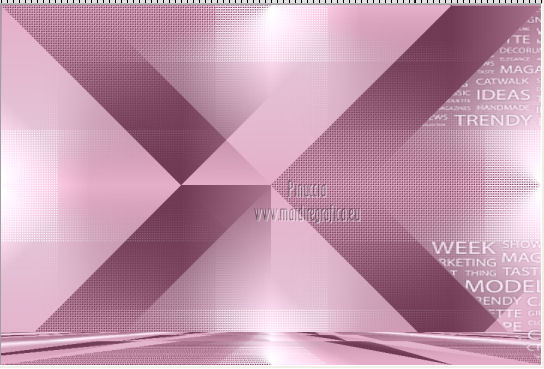
12. Calques>Fusionner>Calques visibles.
13. À nouveau activer l'outil Sélection au lasso  point à point point à point
et sélectionner le petit triangle à gauche.
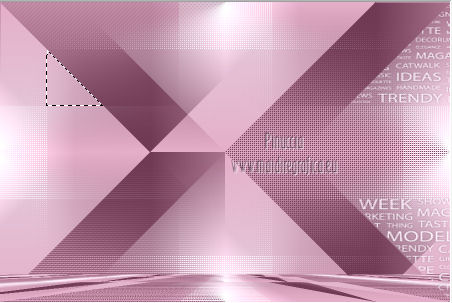
Sélections>Transformer la sélection en calque.
Sélections>Désélectionner tout.
14. Effets>Modules Externes>It@lian Editors Effect - Effetto Fantasma.
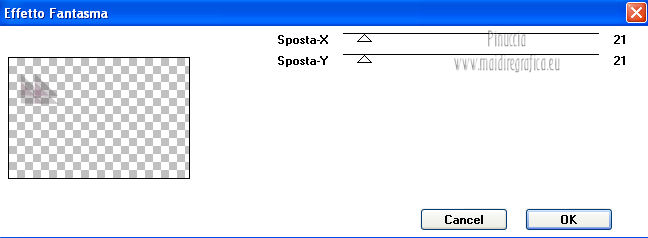
15. Effets>Effets de textures>Textile, comme précédemment.
Calques>Dupliquer.
Image>Miroir.
16. Activer le tube "deco lijn les 104" Édition>Copier.
Revenir sur votre travail et Édition>Coller comme nouveau calque.
Déplacer  l'élément en haut à gauche. l'élément en haut à gauche.
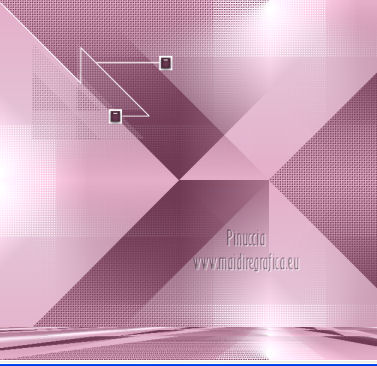
Calques>Dupliquer.
Image>Miroir.
17. Image>Ajouter des bordures, 2 pixels, symétrique, couleur #78425d.
Image>Ajouter des bordures, 1 pixel, symétrique, couleur #ffffff.
Image>Ajouter des bordures, 2 pixels, symétrique, couleur #78425d.
Sélections>Sélectionner tout.
Image>Ajouter des bordures, 28 pixels, symétrique, couleur #ffffff.
18. Effets>Effets 3D>Ombre portée, couleur #78425d.

Sélections>Désélectionner tout.
19. Signer votre travail sur un nouveau calque.
20. Activer le tube "Alies 12VR30-woman-12012013" Édition>Copier.
Revenir sur votre travail et Édition>Coller comme nouveau calque.
Image>Redimensionner, à 103%, redimensionner tous les calques décoché.
21. Effets>Modules Externes>Alien Skin Eye Candy 5 Impact- Perspective Shadow
sélectionner le preset Drop Shadow Blurry et ok.

22. Écrire "Fashion" avec la couleur blanche d'arrière plan foncée et un police à choix,
ou activer le texte "wordart Fashion" et Édition>Copier.
Revenir sur votre travail et Édition>Coller comme nouveau calque.
Positionner  le texte à droite. le texte à droite.
23. Image>Ajouter des bordures, 1 pixel, symétrique, couleur #78425d.
24. Activer le tube paspop - Édition>Copier.
Revenir sur votre travail et Édition>Coller comme nouveau calque.
Image>Redimensionner, à 70%, redimensionner tous les calques décoché.
Déplacer  le tube à gauche. le tube à gauche.
Calques>Dupliquer.
Vous positionner sur le calque de dessous de l'original.
25. Effets>Modules Externes>Alien Skin Eye Candy 5 Impact - Perspective Shadow,
sélectionner le preset Short Perspective Shadow, in Back et ok.
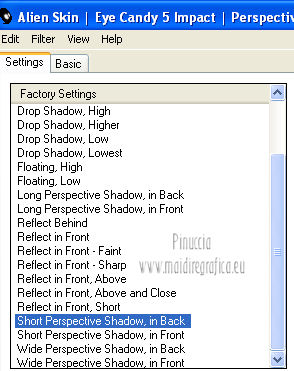
Réduire l'opacité de ce calque à 71%.
26. Animation.
Vous positionner sur le calque du haut de la pile.
Activer l'outil Sélection au lasso  , point à point, , point à point,
et tracer une sélection autour de la robe du mannequin.
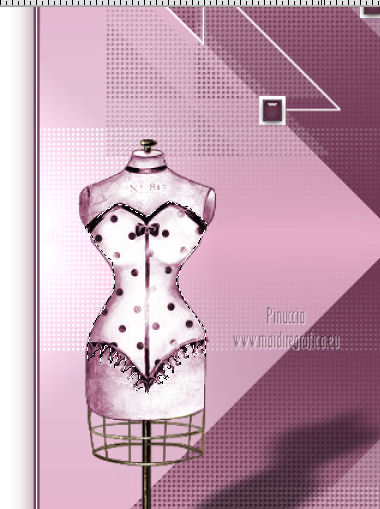
Réglage>Ajouter/Supprimer du bruit>Ajouter du bruit.
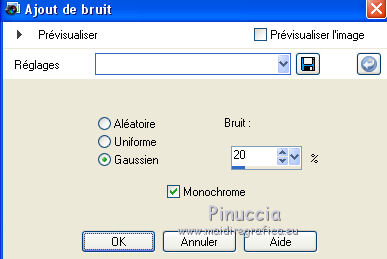
Sélections>Désélectionner tout.
&Ecute;dition>Copie Spéciale>Copier avec fusion.
Ouvrir Animation Shop et Édition>Coller>Coller comme nouvelle animation.
27. Revenir sur PSP.
Édition>Annuler Désélectionner tout.
Édition>Annuler Ajouter du bruit.
Réglage>Ajouter/Supprimer du bruit>Ajouter du bruit - bruit à 24 et ok.
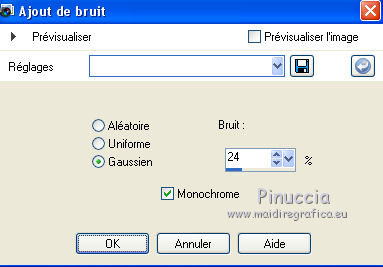
Sélections>Désélectionner tout.
Édition>Copie Spéciale>Copier avec fusion.
Revenir sur Animation Shop et Édition>Coller>Coller après l'image active.
28. À nouveau dans PSP.
Édition>Annuler Désélectionner tout.
Édition>Annuler Ajouter du bruit.
Réglage>Ajouter/Supprimer du bruit>Ajouter du bruit - bruit à 28 et ok.
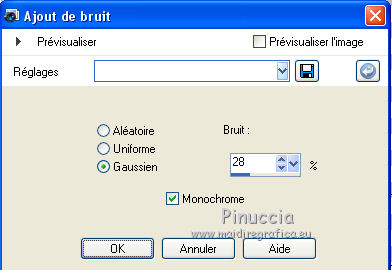
Sélections>Désélectionner tout.
Édition>Copie Spéciale>Copier avec fusion.
Revenir sur Animation Shop et Édition>Coller>Coller après l'image active.
29. Animation>Redimensionner l'animation - à 650 pixels, ou à votre convenance.
Contrôler le résultat en cliquant sur visualiser 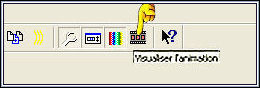 et enregistrer en gif. et enregistrer en gif.

Si vous avez des problèmes, ou des doutes, ou vous trouvez un link modifié, ou seulement pour me dire que ce tutoriel vous a plu, vous pouvez m'écrire.
25 Septembre 2015
|





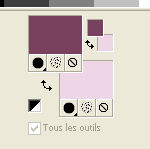
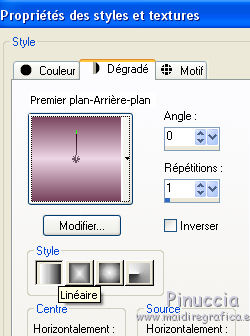
 du dégradé.
du dégradé.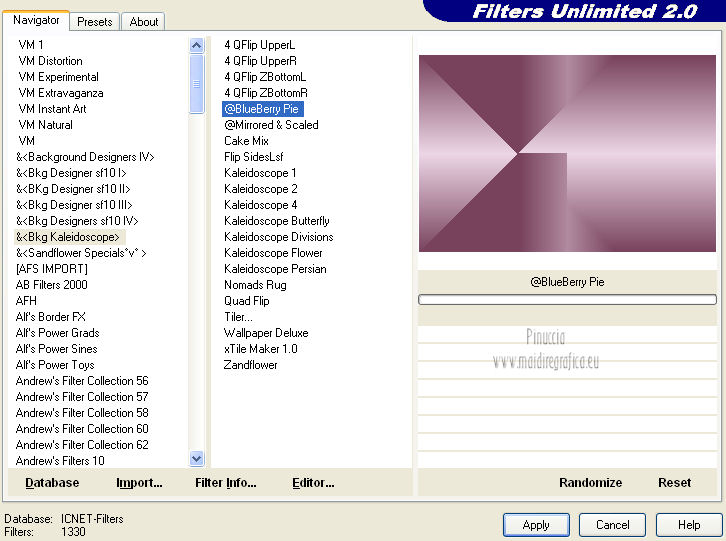
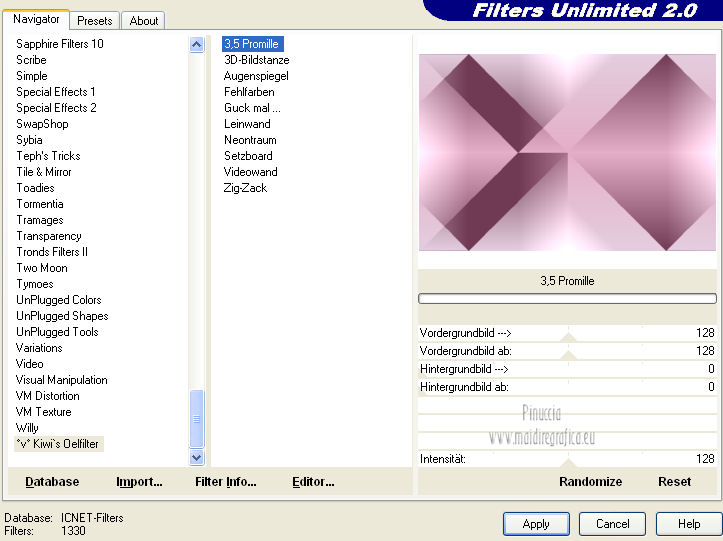
 , point à point,
, point à point,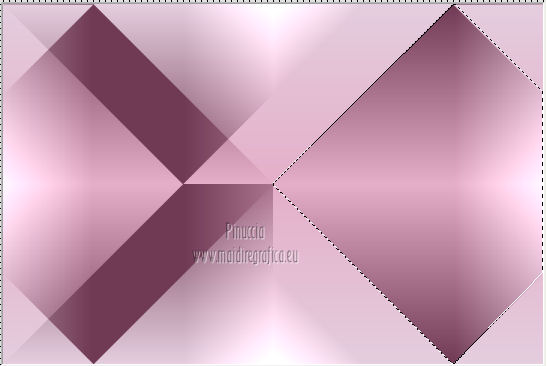

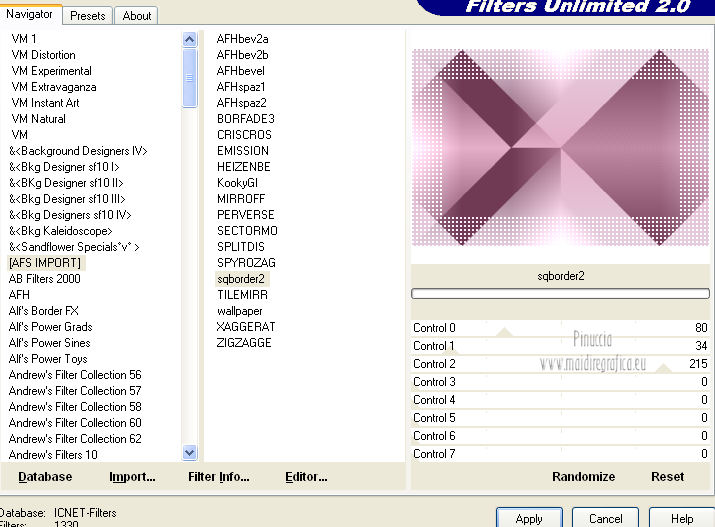
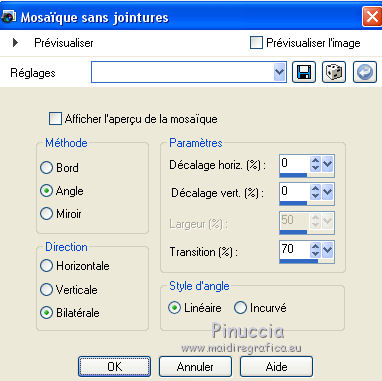



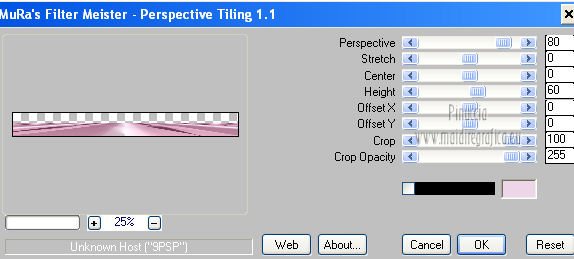
 à droite,
à droite,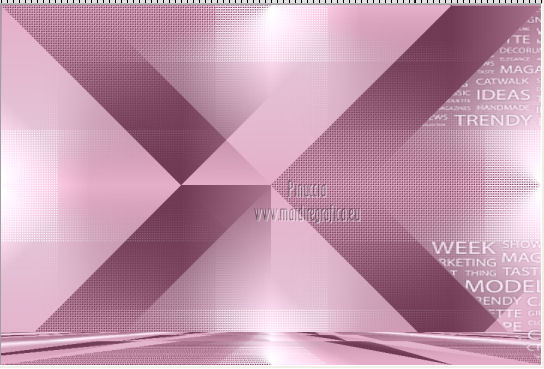
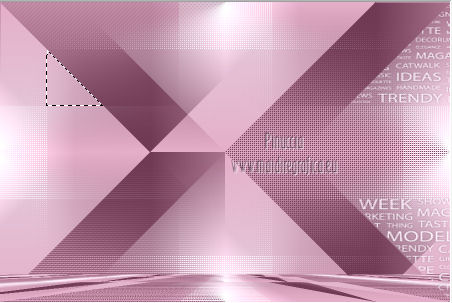
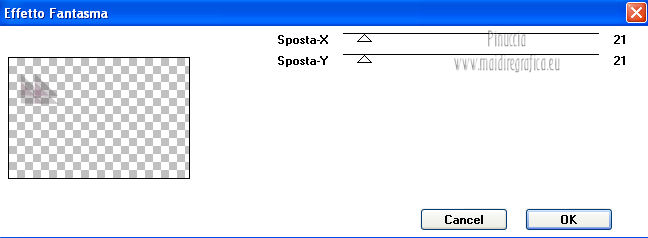
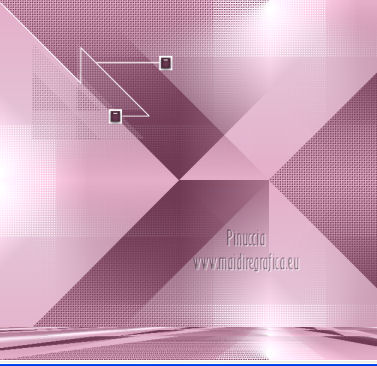


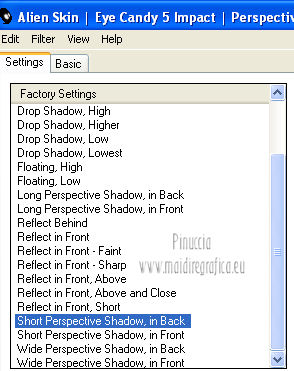
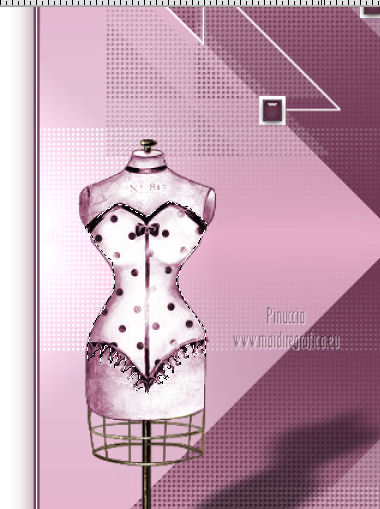
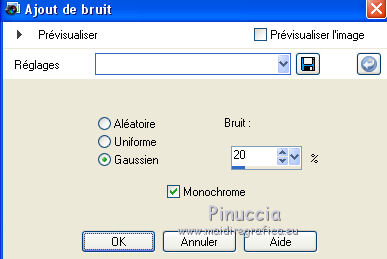
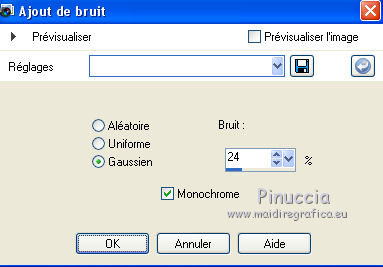
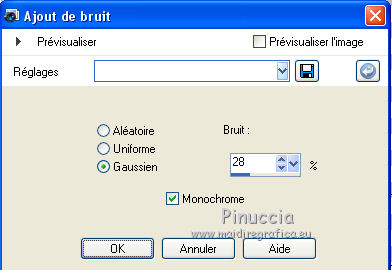
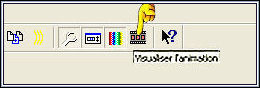 et enregistrer en gif.
et enregistrer en gif.
